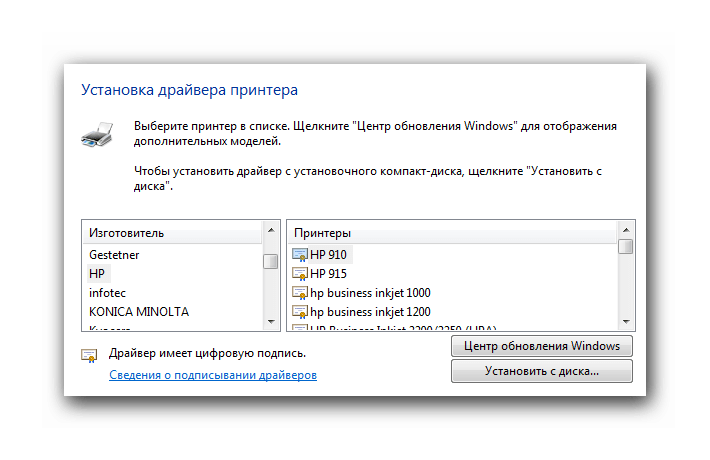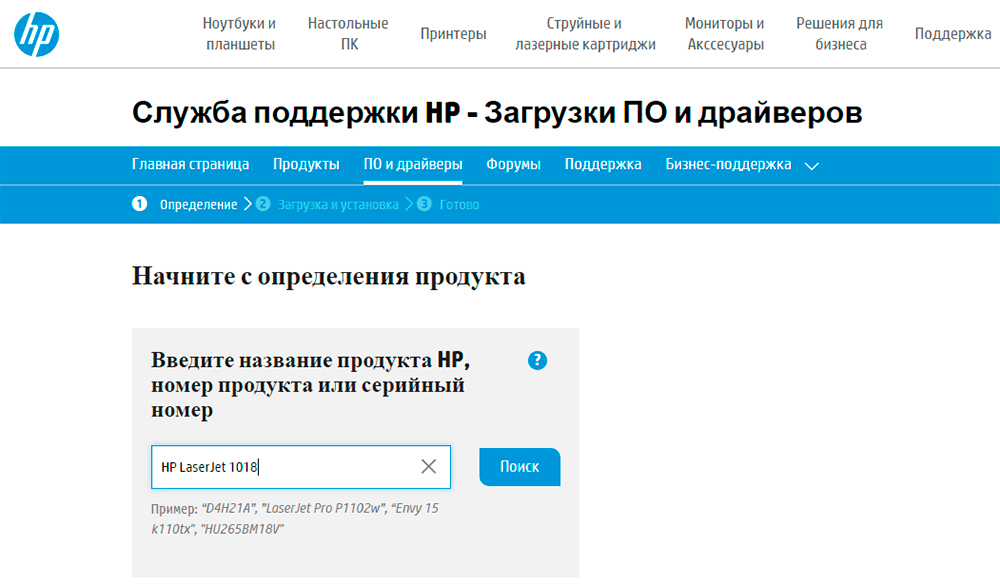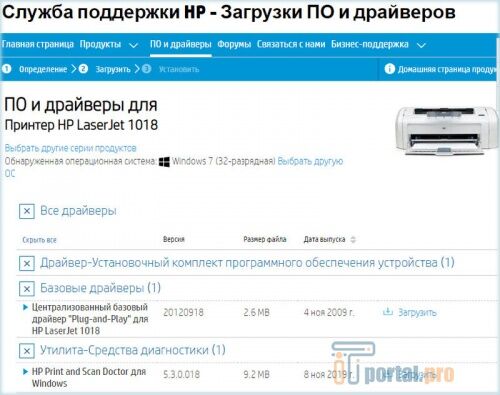Для любого современного человека актуально то, что его окружает огромное количество различной документации. Это отчеты, исследовательские работы, доклады и так далее. Набор будет разным для каждого человека. Но вот есть одно, что объединяет всех этих людей – необходимость в принтере.
С подобной проблемой могут столкнуться и те люди, не имевшие ранее никаких дел с компьютерной техникой, и достаточно опытные люди, у которых, например, отсутствует диск с драйверами. Так или иначе, процедура установки принтера достаточно проста, поэтому давайте узнаем, как же это делается.
Так как HP LaserJet 1018 – это достаточно простой принтер, который умеет лишь распечатывать, чего часто достаточно пользователю, рассматривать другое подключение мы не будем. Его попросту нет.
- Для начала подключим принтер к электрической сети. Для этого нам понадобится специальный шнур, который обязательно должен поставляться в наборе с основным устройством. Его легко опознать, ведь с одной стороны вилка. В самом принтере не так много мест, куда можно присоединить такой провод, поэтому процедура в детальном описании не нуждается.
- Как только устройство начинает свою работу, можно приступать к его присоединению к компьютеру. Поможет нам в этом специальный USB-кабель, который также имеется в комплекте. Тут уже стоит отметить, что к принтеру подключается шнур квадратной стороной, а вот знакомый USB-разъем следует искать на задней панели компьютера.
- Далее необходимо установить драйвер. С одной стороны, операционная система Windows уже может подобрать в своих базах стандартное ПО и даже создаст новое устройство. С другой стороны, подобный софт от производителя гораздо лучше, ведь разрабатывался он специально для рассматриваемого принтера. Именно поэтому вставляем диск и следуем инструкциям «Мастера установки».
- Если по какой-то причине у вас нет диска с таким программным обеспечением, а качественный драйвер для принтера необходим, то за помощью всегда можно обратиться к официальному сайту производителя.
- После проведенных действий принтер готов к работе и можно его использовать. Осталось только зайти в меню «Пуск», выбрать «Устройства и принтеры», найти ярлык с изображением установленного устройства. Нажимаем по нему правой кнопкой мыши и выбираем «Устройство по умолчанию». Теперь все файлы, которые будут отправлены на печать, попадут в новый, только что установленный аппарат.
Как итог, можно сказать о том, что установка подобного устройства — вовсе не долгое дело. Достаточно лишь все делать в правильной последовательности и иметь полный набор необходимых деталей.
Еще статьи по данной теме:
Помогла ли Вам статья?
Драйвер для HP LaserJet 1018

HP LaserJet 1018 — один из старейших лазерных принтеров послежних лет. Не смотря на экономную ценовую политику его печать имеет высокое качество. Итак, вы приобрели данный принтер или кто нибудь Вам его подарил. При подключении к компьютеру система не смогла найти подходящий драйвер. В таком случае Вам поможет наша мини инструкция по установке официального драйвера.
ВНИМАНИЕ
Если же после инсталяции драйвера принтер все же не заработает, то рекомендуем перезапустить (выключить и включить) принтер, дополльнительно рекомендуем перезапустить и компьютер.
Также реже на компьютере уже установлен старый принтер и пользователь по ошибке отправляет печать на нее. Тем самым команда печати не срабатывает.
Стандартное Windows обновление — для всех версий Windows (XP,7,VIsta,8,10,11)
Есть также альтернативный способ установки — про него подробнее сможете прочитать тут. Софт для этого принтера можно установить без скачивания драйвера. Необходимые файлы уже есть в системе компьютера.
Скачать драйвер HP LaserJet 1018 на windows c официального сайта
Во первых необходимо будет скачать драйвер HP LaserJet 1018. Сделать это можно по ссылке, представленной ниже. Выбираете операционную систему и кликаете по ссылке.
Обычно скаченный файл загружается в папку «Загрузки».
Запускаем этот файл. 2 раза кликаем по левой кнопке мыши (или же нажать правую кнопку мыши и нажать пункт «Открыть»).
Сначала у нас идет окно с Лицензионным соглашением. Ставим галочку в пункте «Я принимаю условия лицензионного соглашения». Если для вас это первая установка, можете почитать текст (около 90% людей не читают соглашения).
Не надо удивляться тому что в окне мелькает серия 1020. Дело в том что софт для этих принтеров нужен один. Нажимаем левой кнопкой мышки на кнопку «Далее».

После этого начинается процесс установки. Ее работа будет отображаться в окне.

После завершения установки появится окно с предложением подклчюения принтера. Для этого возьмем кабель из комплекта, и с его помощью соединим оборудование с компом. Подключаем принтер к питанию (второй толстый черный кабель) и нажимаем на кнопку включения.
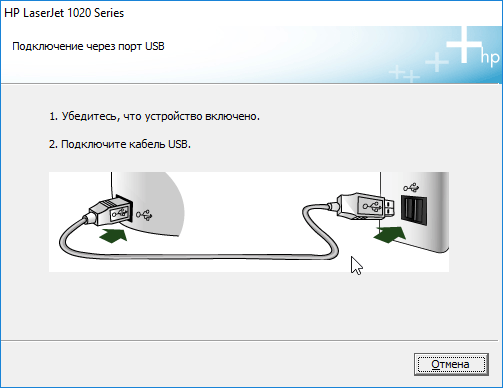
Все остальное драйвер сделает за вас. Немного ждем, тулбар полностью заполняется и вуаля, принтер готов к работе.
Windows XP
Размер: 55 MB (x32)
Разрядность: 32
Ссылки:
x32 — HP LaserJet 1018-windows 32bit
Windows Vista/7/8/8.1/10/11
Размер: 14.2 MB (x32) и 19.9 MB (x64)
Разрядность: 32/64
Ссылки:
для x32 — HP LaserJet 1018-windows 32bit
для x64 — HP LaserJet 1018-windows 64bit
Поделиться сайтом:
Иметь под рукой принтер очень удобно: два нажатия мышкой — и перед вами лежит распечатанным любой документ. И вот вы наконец его приобрели, поставили в удобное место, подсоединили к компьютеру — но… ничего не печатается. Что же делать? Давайте разберёмся, как самостоятельно провести установку на примере очень распространённой и популярной модели: HP LaserJet 1018.
Есть несколько способов установки и настройки принтера
Для ОС Windows
Способ 1
- Открываем официальный сайт HP, заходим и находим там «Драйверы и материалы для загрузки», вбиваем имя устройства — в нашем случае HP LaserJet 1018 — и переходим к нему.
- Выбираем используемую операционную систему и кликаем по кнопке «Отправить».
- В открывшемся окне находим кнопку «Загрузить» и жмём её.
- Заходим в папку «Загрузки» и запускаем скачанный файл, после чего откроется мастер установки. Нажимаем «Установить» и следуем подсказкам мастера установки.
- Располагаем принтер на ровной поверхности, подключаем его к компьютеру и к сети, вкладываем бумагу.
- Можно печатать!
Введите название модели и нажмите поиск — для выдачи подходящих драйверов
Способ 2
- Кликаем «Пуск», затем «Устройства и принтеры»
- Жмём «Установка», «Добавить локальный принтер», затем «Далее». Обратите внимание: само устройство должно быть отключено от компьютера.
- В новом окне оставляем настройки по умолчанию и переходим дальше.
- В окне под заголовком «Установка драйвера» кликаем «Центр обновления Windows».
- Видим перед собой список изготовителей, выбираем там HP, затем HP LaserJet 1018, подтверждаем.
- В следующем окне проверяем, что имя введено верно, и подтверждаем.
- Ждём, когда завершится процесс установки.
- От общего доступа отказываемся.
- Видим сообщение, что HP LaserJet 1018 успешно установлен, кликаем «Готово».
- А вот теперь проводим очень важный шаг: в открывшемся окне кликаем правой кнопкой мыши и выбираем пункт «Удалить устройство», т. к. мы будем подключаться через USB. Хитрость в том, что при таком удалении программное обеспечение останется. Им мы и будем пользоваться.
- Подключаемся, ждём несколько минут для ознакомления с программным обеспечением и запускаем печать.
Для Mac OS
Установка на операционную систему Mac отличается незначительно, но имеет некоторые особенности.
- Заходим на официальный сайт Apple и в соответствующем разделе скачиваем драйверы. Устанавливаем их на компьютер.
- Подключаем принтер.
- Заходим в «Системные настройки», находим там «Печать и факс».
- Вбиваем имя устройства и выбираем нужный драйвер из списка.
- Отказываемся от общего доступа.
- Можно печатать!
Настройка принтера
Бывает, что при правильно установленном программном обеспечении устройство всё равно не работает или даёт сбои в работе. В чём может быть причина? Разберём основные неполадки.
- В первую очередь проверьте, все ли провода исправны и подключены так, как нужно. Убедитесь, что индикаторы светятся. Если технически всё подключено правильно, переходите к дальнейшим пунктам.
- Основной способ борьбы с неполадками — перезагрузка компьютера. Она помогает в большинстве случаев. Если после перезагрузки ничего не изменилось, заходим в «Пуск», «Панель управления», «Принтеры и факсы», «Ваш принтер HP LaserJet 1018». Возможно, в очереди стоят задания на печать; нужно их удалить.
- Ещё одна частая причина неполадок — неработающие USB-порты. Попробуйте переподключиться из одного порта в другой.
- Бывает такое, что не хватает мощности блока питания для поддержания напряжения на всех USB-портах. Попробуйте отключить все USB-соединения, кроме мыши и клавиатуры.
- Уточните конфигурацию драйверов. Возможно, по умолчанию у вас установлено не то устройство, с помощью которого вы сейчас пытаетесь распечатать что-либо. Поставьте значок «по умолчанию» напротив нужного устройства.
Обратите вниманиеПри любой операционной системе драйвер должен соответствовать модели вашего принтера. В противном случае вам грозят частые ошибки или просто неработающее устройство.
Как видите, установить и настроить принтер совсем не сложно, достаточно только следовать приведённым в статье пошаговым инструкциям. Будем рады, если вы поделитесь своим опытом по настройке и установке в комментариях!
10.10.2017
Любое компьютерное оборудование для нормальной и эффективной работы требует установку ПО, и HP LaserJet 1018 – не исключение. Давайте рассмотрим, какие возможны оптимальные варианты решения вопросов с установкой драйверов для принтера HP LaserJet 1018.
Инсталлируем драйвера для HP LaserJet 1018
На сегодняшний день существует несколько вариантов установки ПО для принтеров и другой оргтехники. Начнем по порядку и рассмотрим каждый из них.
Способ 1: Официальный сайт
В первую очередь, стоит зайти на официальный сайт производителя, в данном случае — это сайт компании HP, где есть всё необходимое ПО для любой модели собственного производства.
- Заходим на сайт производителя.
- Необходимо ввести наименование принтера и номер интересующей модели — «HP LaserJet 1018».
- Далее необходимо выбрать ОС, установленную на вашем ПК.
- Следующий шаг: нажимаем кнопку «Загрузить» и скачиваем файл с расширением EXE.
- После загрузки запускаем файл установки драйвера.
- Дальше начнется установка ПО на ПК.
- Необходимо принять лицензионное соглашение и ждать окончание установки, после чего необходимо будет перезагрузить ПК. Не забудьте предварительно подключить принтер к компьютеру.
Способ 2: Сторонние программы
Второй вариант проще. Есть большое количество программ, благодаря которым можно быстро и легко установить необходимые драйвера. Посмотреть и выбрать ПО для установки драйверов можно на нашем сайте:
Подробнее: Лучшие программы для установки драйверов
Одна из самых простых и понятных программ — DriverPack Solution. В данной программе присутствует большая база драйверов, одним из немаловажных плюсов является довольно простой интерфейс. После установки данное ПО автоматически выполнит проверку компьютера и установит все необходимые драйвера.
Способ 3: ID устройства
В данном способе не нужно искать и устанавливать специальное ПО. У каждого устройства есть уникальный идентификационный номер – ID. Чтобы его узнать, необходимо зайти в «Диспетчер устройств», и открыть «Свойства» нужного оборудования. Номер ID необходимо вставить в строку поиска на одном из специальных сайтов, где можно искать ПО для разных видов устройств. Подробнее о данном методе можно узнать в нашей статье по ссылке ниже:
Подробнее: Поиск драйверов по идентификатору оборудования
Способ 4: Стандартные средства Windows
Данный вариант не самый удобный, но, тоже имеет право на существования, особенно если, к примеру, нет возможности использовать другие ресурсы.
- В меню «Пуск» необходимо открыть «Панель управления».
- В разделе «Оборудование и звук» нужно открыть «Просмотр устройств и принтеров».
- Далее нужно выбрать «Добавление принтера».
- Будет произведен поиск устройства. После обнаружения выбираем принтер и нажимаем «Установить». В противном случае, если принтер не обнаружен, выбираем «Необходимый принтер отсутствует в списке».
- Необходимо выбрать последнюю строчку в данном окне — «Добавить локальный принтер».
- Далее оставляем все как есть — «Использовать существующий порт».
- Выбираем необходимое значение и жмем кнопку «Далее».
- Появляется список компаний производителей и их оборудования. Кликаем на HP и далее выбираем необходимую модель — HP LaserJet 1018.
В конце жмем «Далее».
- Далее необходимо придумать и ввести наименование принтера.
- В завершение следует выбрать доступ к принтеру и нажать кнопку «Далее».
В статье было предложено четыре варианта установки драйверов для принтера HP LaserJet 1018, ну а какой удобнее, каждый выбирает сам для себя.
Расскажи друзьям в социальных сетях
Перед тем как скачать драйвер HP LaserJet 1018 рекомендуем ознакомиться с условиями и положениями лицензионного соглашения компании HP.
Если ранее вы уже устанавливали драйверы для принтеров на компьютер и знаете, как происходит процесс — рекомендуем сразу перейти к скачиванию файлов под вашу операционную систему. Если же эта процедура предстоит вам впервые, следуйте пошаговой инструкции ниже.
Содержание статьи
- 1 Установка HP LaserJet 1018 в Windows 10
- 2 Драйверы для HP LaserJet 1018
- 2.1 Windows 10
- 2.2 Windows 8 / 8.1
- 2.3 Windows 7
- 2.4 Windows XP
- 2.5 macOS 11.0 и X
- 3 Универсальный драйвер
- 4 Определение разрядности
Установка HP LaserJet 1018 в Windows 10
В операционной системе Windows 10 установка HP 1018, как правило, выполняется из предустановленного комплекта базовых драйверов — для этого следуйте инструкции ниже
- Подключите принтер к компьютеру
- Зайдите в «Панель управления», для этого в панели задач, около кнопки пуск, начните вводить слово панель
- Выберите раздел «Устройства и принтеры»
- Нажмите кнопку «Добавление принтера»
- Теперь нужно выбрать принтер из списка, если система его не видит, попробуйте нажать на ссылку «Необходимый принтер отсутствует в списке»
- Выберите «Добавить локальный или сетевой принтер с параметрами» и нажмите Далее
- Далее нужно выбрать порт принтера (на HP LaserJet 1018 — это USB)
- Теперь выберите нужную модель принтера из списка, если ее нет — загрузите ее через центр обновления Windows 10.
- Нажмите кнопку Далее, чтобы установить драйвер
Теперь принтером можно пользоваться, если что-то пошло не так, или возникли вопросы — задайте их нашим специалистам.
Драйверы для HP LaserJet 1018
Windows 10
Версия: 45-20120918-2020
Дата: 14 ноября 2020 г.
- x32 — hp-1018-win10-x32.exe — [3.12 МБ];
- x64 — hp-1018-win10-x64.exe — [3.3 МБ];
Windows 8 / 8.1
Версия: 30-20120918-2020
Дата: 14 ноября 2020 г.
- x32 — hp-1018-win8-x32.exe — [3.1 МБ];
- x64 — hp-1018-win8-x64.exe — [3.13 МБ];
Windows 7
Версия: 34-20120918-2020
Дата: 14 ноября 2020 г.
- x32 — hp-1018-win7-x32.exe — [3.8 МБ];
- x64 — hp-1018-win7-x64.exe — [3.9 МБ];
Windows XP
Версия: 82-20120918-2020
Дата: 14 ноября 2020 г.
- x32 — hp-1018-win-xp-x32.exe — [3.10 МБ];
- x64 — hp-1018-win-xp-x64.exe — [3.7 МБ];
macOS 11.0 и X
К сожалению, производителем не предусмотрена работа HP LaserJet 1018 из-под MacOS.
Универсальный драйвер
Специальный драйвер, подходящий под все модели принтеров HP, включая модели серии 1018. Работает на всех ОС компании Майкрософт, включая последние Виндовс. Скачать с нашего сайта по прямой ссылке
Определение разрядности
Чтобы скачать драйвер, подходящий для вашей операционной системы, рекомендуем ознакомиться с тем, как узнать разрядность Windows
Содержание
- Как установить принтер HP LaserJet 1018
- Установка принтера HP LaserJet 1018
- Драйвер для HP LaserJet 1018
- Стандартное Windows обновление — для всех версий Windows (XP,7,VIsta,8,10)
- Скачать драйвер HP LaserJet 1018 на windows c официального сайта
- Драйвер HP LaserJet 1018
- Описание
- Драйвер для HP LaserJet 1018
- Установка драйвера в Windows 10
- Как установить, подключить и настроить принтер HP LaserJet 1018
- Настройки принтера
- Теперь разберемся с основными неполадками, из-за которых не устанавливается hp laserjet 1018
- Установка программного обеспечения
Как установить принтер HP LaserJet 1018
Для любого современного человека актуально то, что его окружает огромное количество различной документации. Это отчеты, исследовательские работы, доклады и так далее. Набор будет разным для каждого человека. Но вот есть одно, что объединяет всех этих людей – необходимость в принтере.
Установка принтера HP LaserJet 1018
С подобной проблемой могут столкнуться и те люди, не имевшие ранее никаких дел с компьютерной техникой, и достаточно опытные люди, у которых, например, отсутствует диск с драйверами. Так или иначе, процедура установки принтера достаточно проста, поэтому давайте узнаем, как же это делается.
Так как HP LaserJet 1018 – это достаточно простой принтер, который умеет лишь распечатывать, чего часто достаточно пользователю, рассматривать другое подключение мы не будем. Его попросту нет.
Как итог, можно сказать о том, что установка подобного устройства — вовсе не долгое дело. Достаточно лишь все делать в правильной последовательности и иметь полный набор необходимых деталей.
Помимо этой статьи, на сайте еще 12324 инструкций.
Добавьте сайт Lumpics.ru в закладки (CTRL+D) и мы точно еще пригодимся вам.
Отблагодарите автора, поделитесь статьей в социальных сетях.
Источник
Драйвер для HP LaserJet 1018
ВНИМАНИЕ
Если же после инсталяции драйвера принтер все же не заработает, то рекомендуем перезапустить (выключить и включить) принтер, дополльнительно рекомендуем перезапустить и компьютер.
Также реже на компьютере уже установлен старый принтер и пользователь по ошибке отправляет печать на нее. Тем самым команда печати не срабатывает.
Стандартное Windows обновление — для всех версий Windows (XP,7,VIsta,8,10)
Есть также альтернативный способ установки — про него подробнее сможете прочитать тут. Софт для этого принтера можно установить без скачивания драйвера. Необходимые файлы уже есть в системе компьютера.
Скачать драйвер HP LaserJet 1018 на windows c официального сайта
Во первых необходимо будет скачать драйвер HP LaserJet 1018. Сделать это можно по ссылке, представленной ниже. Выбираете операционную систему и кликаете по ссылке. Обычно скаченный файл загружается в папку «Загрузки».
Запускаем этот файл. 2 раза кликаем по левой кнопке мыши (или же нажать правую кнопку мыши и нажать пункт «Открыть»). Сначала у нас идет окно с Лицензионным соглашением. Ставим галочку в пункте «Я принимаю условия лицензионного соглашения». Если для вас это первая установка, можете почитать текст (около 90% людей не читают соглашения). Не надо удивляться тому что в окне мелькает серия 1020. Дело в том что софт для этих принтеров нужен один. Нажимаем левой кнопкой мышки на кнопку «Далее».
После этого начинается процесс установки. Ее работа будет отображаться в окне.
После завершения установки появится окно с предложением подклчюения принтера. Для этого возьмем кабель из комплекта, и с его помощью соединим оборудование с компом. Подключаем принтер к питанию (второй толстый черный кабель) и нажимаем на кнопку включения.
Все остальное драйвер сделает за вас. Немного ждем, тулбар полностью заполняется и вуаля, принтер готов к работе.
Источник
Драйвер
HP LaserJet 1018
| Автор | Hewlett-Packard Company (Сайт) |
| Языки | Русский |
| Системы | Windows XP / Vista / 7 / 8 |
| Размер | 3 Мб |
| Категория | Принтеры |
| Версия | 2012.09.18 |
Описание
Драйвер для принтера HP LaserJet 1018. Быстро устанавливается, программа установки содержит указания на русском языке, что позволяет легко устанавливать драйвер без специальных навыков. Драйвер подходит для всех версий Windows: от 2000 до Win8.
Файл драйвера весит немного, поэтому загрузка проходит быстро. Откройте скачанный файл, примите условия лицензионного соглашения и нажмите «Далее». Теперь спустя несколько секунд программа попросит вас подключить принтер к компьютеру. Подключите кабель в разъем USB и продолжайте установку.
Если вы уже предпринимали неудачные попытки установить драйвер, или на вашем компьютере стоит старая версия драйвера, то их желательно удалить перед установкой данного драйвера. Предыдущие версии драйверов могут отображаться в диалоге установки и удаления программ.
Также, если вы не уверены в правильности скачиваемого драйвера, в качестве меры предосторожности можно создать точку восстановления системы. Делается это довольно легко через специальный диалог. Чтобы его открыть проделайте следующие действия: откройте панель управления и в поисковой строке напишите слово «Создать». По этому слову будет найден нужный нам инструмент, и вы сможете его запустить.
HP LaserJet 1018 – это довольно популярный принтер, который может удовлетворить нужды небольшого офиса или домашнего пользователя. Печатает он со скоростью 12 листов в минуту, при этом первую страницу выводит на печать через 10 секунд после отправки.
Источник
Драйвер для HP LaserJet 1018
Чтобы скачать драйвер HP LaserJet 1018 спуститесь немного ниже. Этот принтер лазерного типа, который отлично подойдёт малому офису, дому и канцелярии. Главной особенностью данной модели можно считать режим экономичного использования тонера, при котором его может хватить на 1800-2000 различных чёрно-белых операций. Максимальное количество копий при этом составляет 5000 экземпляров. Превышать этот показатель крайне не рекомендуется, так как из строя могут выйти различные комплектующие.
Установка драйвера подходит для: Windows XP (x32 и x64), Windows Vista (x32 и x64), Windows 7 (x32 и x64), Windows 8 (x32 и x64), Windows 8.1 (x32 и x64), Windows 10 (x32 и x64), Windows 2003 (x32 и x64), Windows 2008 (x32 и x64), Windows 2012 (x32 и x64).
Самое большое разрешение при печати составляет 600х600 точек на дюйм. Отдельно стоит отметить низкую стоимость расходных материалов конкретно для этого принтера, что делает его незаменим помощником в ведении различной документации. Несмотря на вес, который составляет 5 кг, модель отличается компактностью, поэтому установить её можно где угодно. Базовый уровень шума при работе составляет 62 дБ.
Windows 2000/2003/XP/Vista/7/8/8.1/10 — базовый
Размер: 2.6 MB — x32 и 3 — x64
Если после установки драйвера HP LaserJet 1018 принтер не заработает, то попробуйте выключить и включить принтер, а также сделайте перезагрузку компьютера. Иногда пользователи отправляют печать не в установленный принтер, а на другой. Поэтому убедитесь, что вы отправляете на нужный принтер. На вашем компьютере должен быть установлен драйвер для HP LaserJet 1018, чтобы принтер начал работать.
Windows обновление — для всех версий Windows XP-10
Также есть другой способ установки — подробнее читайте тут. Драйвер для этого принтера можно установить без скачивания драйвера. Необходимые файлы уже есть в системе.
Установка драйвера в Windows 10
Если вы купили принтер HP LaserJet 1018, то для его работы вам потребуется установить драйвер. Без него устройство будет просто стоять, и использовать его по назначению вы не сможете. В первую очередь надо скачать драйвер HP LaserJet 1018. Сделать это можно по ссылке, представленной выше. По умолчанию файл будет загружен в папку «Загрузки», но вы можете изменить путь, указав, к примеру, рабочий стол.
Запустите файл. Для этого два раза кликните по левой кнопке мыши. Можете нажать на правую кнопку и в появившемся меню выбрать «Открыть». Сначала программа предложит вам ознакомиться с Лицензионным соглашением. Нажмите на пустой квадратик около слов «Я принимаю условия лицензионного соглашения». Там появится галочка. Если для вас это первая установка, можете почитать текст. Вас может смутить, что вы устанавливаете драйвер на принтер серии 1018, а в окне установки указана серия 1020. Не обращайте на это внимание, проблем с печатью у вас не возникнет. Нажмите левой кнопкой мышки на кнопку «Далее».
Сразу начнется установка. Ее процесс будет отображаться в окне.
После завершения процесса подключите принтер. Для этого возьмите кабель из комплекта, и с его помощью соедините оборудование с компьютером. Подключите принтер к сети и нажмите на кнопку включения.
Все остальное программа сделает за вас. Немного подождите, и можете приступать к работе.
Источник
Как установить, подключить и настроить принтер HP LaserJet 1018
Принтер хп лазер джет 1018 – популярное устройство, способное обеспечить нужды обычного пользователя или скромного офиса. Скорость печати HP лазер джет 1018 составляет 12 листов за минуту, а первая страница начинает распечатываться через 10 секунд после отправки задания. Самостоятельная установка принтера hp laserjet 1018 – главная задача счастливого владельца распространённой модели.
Настройки принтера
Будем считать, что у вас не возникло проблем, когда вы разбирались, как подключить принтер hp laserjet 1018. Правильно установить провода в гнезда и программное обеспечение с диска очень просто. Несложное устройство принтера hp laserjet 1018 позволяет быстро разобраться с этой задачей.
Теперь разберемся с основными неполадками, из-за которых не устанавливается hp laserjet 1018
Проверяем исправность и убеждаемся в правильном подключении проводов по светящимся индикаторам.
Применяем перезагрузку компьютера, которая помогает почти всегда. Если ничего не изменилось, в панели управления нужно зайти в раздел «Принтеры и факсы» и найти там принтер hp laserjet 1018. Убеждаемся, что в очереди нет заданий на печать или удаляем имеющиеся пункты.
Иногда мощности блока питания недостаточно для поддержания нужного параметра напряжения на портах USB. Оставляем подключенными в USB-порты только клавиатуру и мышь.
Дальнейшая настройка принтера hp laserjet 1018 продолжается поиском неработающих портов USB. Подключите устройство в другой порт, тогда он может заработать.
Уточняем конфигурацию драйвера, который должен соответствовать модели. «По умолчанию» может быть установлен не нр лазер джет 1018, а другая модель. Выбираем «по умолчанию» принтер hp laserjet 1018.
Один из этих пунктов наверняка поможет разобраться, как установить принтер hp laserjet 1018.
Установка программного обеспечения
Чтобы понять, как правильно как настроить лазерный принтер hp laserjet 1018, нужно начать с установки подходящего драйвера. Тогда можно будет быстро и без проблем установить принтер лазер джет 1018.
На самом деле, в базах операционной системы Windows уже существуют стандартные драйвера подключаемых устройств. Однако, нет лучше ПО, чем «родной» софт изготовителя. Поэтому нужно вставить диск в компьютер и выполнить инструкции по установке. Если нет диска, нужный драйвер легко обнаружить и скачать с официального сайта производителя. Там же можно найти рекомендации о том, как пользоваться hp laserjet 1018.
Итак, установка печатного устройства оказалась простым и недолгим делом. При эксплуатации соблюдайте правила использования, тогда вам не придется искать в интернете, как разобрать принтер hp laserjet 1018.
Источник
Загружать файлы в MultiSetup
⌚ 26.12.2022
Характеристики

Windows 10, Windows 8/Vista, Windows 7/XP (32/64-бита)
Проверить совместимость
Ход выполнения
0%
Результат проверки:
Полная совместимость
(разрешите всплывающие окна в браузере.
Что это?)
Проголосовало: 323 чел. Спасибо! Ваш голос принят.
Описание и инструкции
Драйвер для монохромного лазерного принтера HP LaserJet 1018.
Windows 10/8.1 уже имеют встроенный драйвер печати для этого принтера. Подключите устройство и операционная система автоматически определит принтер. Если этого не произошло, используйте соответствующий драйвер на данной странице.
Доступно следующее программное обеспечение (ПО) версии 20120918:
- отдельные файлы драйвера для 32-х и 64-х битных систем семейства Windows (10/8/7/Vista/XP).
Имеют небольшой размер (приблизительно 2 и 3 Мб.) и не содержат никаких избыточных компонентов и модулей.
Рекомендуется к установке. - драйвер и дополнительные компоненты.
При инсталляции программного обеспечения рекомендуется удалить все предыдущие версии драйвера. Имеет больший размер установочного файла (81.2 Мб). - архив с драйвером для установки вручную.
Совместим с 32-х и 64-х битными Windows. Может быть полезен при возникновении сложностей в работе предложенного выше ПО.
Размер архива: 5.33 Мб.
Пример установки драйвера для LaserJet 1018 в Windows 7/10
Нужно зайти в Панель управления, а затем выбрать Устройства и принтеры.
Вверху нажать на Установка принтера, в появившемся окне Добавить локальный принтер. Порт принтера пока оставляем по-умолчанию LPT1.
Выбираем Центр обновления Windows, после чего, активное окно несколько минут может не отвечать на действия. Все зависит от скорости Интернет соединения.
В колонке Изготовитель находим и выбираем HP, а в разделе Принтеры — HP Laserjet 1018. Если этой модели принтера нет, значит список устройств не обновился и необходимо проверить интернет соединение, а затем повторить последовательность действий еще раз.
Теперь нажимаем Далее, до тех пор, пока мастер установки не завершит свою работу. Появившиеся настройки можно оставить как есть или поменять на свои.
Заходим опять в раздел Устройства и принтеры и правой кнопкой вызываем контекстное меню, в котором необходимо выбрать Свойства принтера.
Находим вкладку Порты и выбираем соответствующий порт принтера. Здесь можно поэкспериментировать с галочками.
Попробуйте распечатать тестовую страницу.
Видеоматериалы по теме
Все программное обеспечение, размещённое на GetDrivers.net, является бесплатным. Все названия и торговые марки являются собственностью соответствующих обладателей.
Жизнь современного человека нельзя себе представить без такого печатного устройства, как принтер. Но не все знают, как нужно устанавливать его. В этом материале мы обсудим модель HP LaserJet 1018.
Принтер HP LaserJet 1018
Подключение для ОС Windows
Первый способ:
- нужно посетить официальный сайт производителя, найти раздел «Поддержка», открыть «Программы и драйверы» — «Принтеры», а затем ввести HP LaserJet 1018;
- появится окно, в котором следует кликнуть на «Загрузить»;
- производим запуск загруженного файла, будет открыт мастер установки, нажимаем «Установить» и ориентируемся по подсказкам;
- подключаем принтер (присоединяем его с помощью USB-кабеля к компьютеру, включаем в сеть, вставляем бумагу, запускаем печать).
Скриншот с официального сайта HP (загрузка драйвера для принтера HP LaserJet 1018)
Второй способ:
- открываем меню «Пуск» и заходим в «Устройства и принтеры»;
- нажимаем «Установка» — «Добавить локальный принтер» — «Далее» (в этом время принтер не должен быть подключен к компьютеру), настройки по умолчанию оставляем и переходим дальше;
- под «Установкой драйвера» жмем «Центр обновления Windows»;
- делаем выбор HP LaserJet 1018, подтверждаем и дожидаемся окончания установки;
- совершаем отказ от общего доступа, после получения сообщения об успешной установке принтера нажимаем «Готово»;
- в возникшем окне нажимаем правую кнопку мыши, кликаем на пункт «Удалить устройство», потому что мы будем совершать подключение через USB – при таких манипуляциях ПО все равно останется;
- осталось подождать несколько минут.
Видео: Драйвер для HP LaserJet 1018, 1020, 1022 из центра обновления Windows
Если что-то пошло не так
Иногда устройство может не работать. Как быть в таком случае?
- Проверьте подключение всех проводов, убедитесь в правильности их подсоединения. Должны гореть индикаторы на принтере. Если все в порядке, следуем дальше.
- Перезагрузите ПК. Очень часто это помогает.
- Откройте «Пуск» — «Панель управления» — «Принтеры и факсы». Нажмите на «Ваш принтер HP LaserJet 1018». При наличии документа на печать, удалите его.
- Может быть такое, что не работает USB-порт. Совершите переподключение в другой разъем.
- Иногда банально не хватает мощности блока питания, чтобы поддерживать напряжение на всех USB-портах — попробуйте отключить все, кроме клавиатуры, мыши и принтера.
Заключение
Подключить и настроить HP LaserJet 1018 довольно легко, если соблюдать предоставленный алгоритм действий, приведенный выше. Теперь вы знаете, что делать, если принтер не включается даже после установки драйверов.
Читайте также: Разновидности принтеров
- 60
- 1
- 2
- 3
- 4
- 5
Видеогаллерея
-
Как быстро вставить скопированный текст…
14-10-2022
1 345
-
Как правильно сделать второй монитор…
03-10-2022
879
-
Как узнать версию сборки Windows 10 –…
03-10-2022
890
-
Как быстро зайти в настройки роутера…
12-09-2022
1 271
-
Как изменить пароль на WiFi роутере…
10-08-2022
1 492
-
Как начать работу с ReShade: скачать,…
29-07-2022
1 160
-
Как установить Windows 10 с флешки…
18-05-2022
6 816
-
Топ-7 лучших приложений родительского…
17-05-2022
1 938
-
Какие оптоволоконные кабели используют…
09-11-2021
4 477
Приветствую вас, дорогие читатели.
Еще десять лет назад принтеры можно было увидеть только в крупных офисах или государственных организациях, где это было просто необходимо. Сегодня же оборудование встречается не только в компаниях – многие удивляются, когда узнают, что у вас нет такого устройства дома. Самыми популярными считаются лазерные принтеры. И это неспроста, ведь они обладают высоким качеством печати и при этом затрачивается минимальное количество времени. Безусловно – это отличное устройство. Но что делать, если оно не работает? Нужно обновить HP 1018 драйвер для Windows 7 или любой другой версии операционной системы от Microsoft.
Общая информация( к содержанию ↑ )
Принтер представляет собой небольшое устройство. Несмотря на использование технологии лазерной печати, это оборудование относится к категории бюджетных. Вместе с тем внутри установлен качественный картридж, который обеспечивает высокие результаты. И при этом он обладает низкими затратами на производство.
За счет небольших размеров он прекрасно подходит, как для дома, так и офиса. Подключается посредством порта USB, что обеспечивает простоту настройки и использования.
Не работает( к содержанию ↑ )
Существует несколько причин из-за которых может не работать подключенное устройство:
Проблемы с самим оборудованием (в том числе и провод для соединения).
Неполадки компьютера на аппаратном уровне.
Недуг в программной области.
Чтобы выяснить причину, необходимо провести простую диагностику. Правда для этого необходимо воспользоваться еще несколькими ПК или ноутбуками. Просто подключаем устройство к новому компьютеру (желательно, чтобы версия ОС отличалась – пускай это будет Windows 10).
Если аппарат не работает ни на одном – скорее всего проблемы скрываются внутри. Если же есть изменения – нужно обновить драйвера.
Автоматическая установка( к содержанию ↑ )
Операционные системы от Microsoft обладают широкими списками драйверов, что позволяет использовать многие аппараты без дополнительной установки. И каждая новая версия ОС имеет больший запас. Чтобы нужный компонент работал корректно, необходимо его просто подключить. В некоторых ситуациях требуется перезагрузка.
Но иногда пользователи все же сталкиваются с проблемой, что подключенное устройство не работает. Можно попробовать его отключить и перезагрузиться. После того, как на мониторе покажется рабочий стол, подсоединяем и ждем. Если ничего не происходит, переходим далее.
Полуавтоматическая( к содержанию ↑ )
В основном с подобными элементами в комплекте идет соответствующее программное обеспечение. Просто нужно вставить переносную память в соответствующий разъем и подсоединить само устройство. После этого заходим на съемный диск и устанавливаем нужную программу.
Если же это не помогло – отправляемся дальше:
-
Нам нужна «Панель управления».
-
А затем «Диспетчер устройств».
-
Находим компонент и вызываем на нем контекстное меню. Выбираем «Обновить драйверы».
-
После появится новое окно, где нужно указать «Автоматический поиск…». Система постарается сама разобраться с проблемой.
-
Если же ничего не получилось, нажимаем «Назад» и выбираем «Выполнить поиск на этом компьютере».
-
Далее нажимаем «Обзор» и приводим к переносному устройству.
Вручную( к содержанию ↑ )
Бывают такие случаи, когда на диске, предлагаемом в комплекте, нет нужного программного обеспечения. Обычно подобное происходит с разрядностью x64, ведь в большинстве случаев используется x32. Но не стоит расстраиваться – выход есть.
Нужно зайти на официальный сайт, в частности HP, и найти соответствующее программное обеспечение. Главное – помните о битности. Ее можно посмотреть, выбрав свойства на «Компьютере». После этого необходимо просто скачать подходящий дистрибутив.
Подобные файлы бывают двух видов – архив или самоустанавливающийся документ. Для работы последнего, нужно его запустить. Появится новое окно, где с помощью подсказок можно все сделать.
Если это архив – его нужно распаковать в отдельный каталог. А после этого выполняем все шаги из прошлого списка. В результате у вас должно получиться.
Стоит отметить, что с подобными проблемами в основном раньше встречались пользователи, у которых установлен Windows XP или более старые версии. Конечно же, сегодня таковых можно встретить редко. В любом случае последний способ должен точно помочь всем.
Восстановление( к содержанию ↑ )
Все, что рассказал, в основном относилось к ситуации, когда принтер впервые подключался к устройству. Но случаются же ситуации, когда устройство уже долгое время используется. Но в один прекрасный момент оно попросту перестает выполнять свои функции. Можно попробовать выполнить все перечисленное выше.
Иногда решить такую проблему помогает откат системы. Как это сделать, можете узнать из статьи как сделать восстановление Windows 7, перейдя к пункту «Восстановление системы».
Что ж, надеюсь эта статья поможет решить вам вашу проблему. Подписывайтесь и рассказывайте о блоге другим.